
【Unity】2Dゲームで簡単に背景をループさせる方法
こんにちは!
最近2Dゲームの開発ばかりしているのですが、背景をループさせたいときにどうすればいいのか分からず、困ったことがありました。
方法を調べてもなんか面倒くさかったり、見栄えが悪かったり…。
そこで今回は備忘録も兼ねて、2Dゲーム向けの”簡単”に背景をループさせる方法を紹介します!
はじめに
本記事ではImageとマテリアルを使って背景をループさせます。
背景の移動速度を縦横自由に設定できます。

環境
Unity 2021.3.6f1
Visual Studio 2022
Step
1. CanvasとImageを作る
ヒエラルキーを右クリックして、UI > Imageを作ります。
作れたら、次はCanvasの設定に移ります。
Render ModeをScreen Space - Cameraに変更
Render CameraにMainカメラをアタッチ
Order in Layerを低く設定(任意の値でOK)
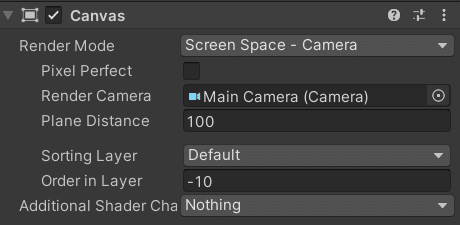
Render ModeをScreen Space - Cameraに変更したのは、2Dゲームオブジェクトを手前に表示できるようにするためです。
レイヤーの値を低くしたのも、背景を2Dゲームオブジェクトの後ろに表示させるためです。
2. 背景画像のインポート
背景にしたい画像を任意のフォルダーにドラッグ&ドロップします。
インポートできたら、画像の設定に移ります。
Wrap ModeをRepeatへ
Applyボタンを押して適用
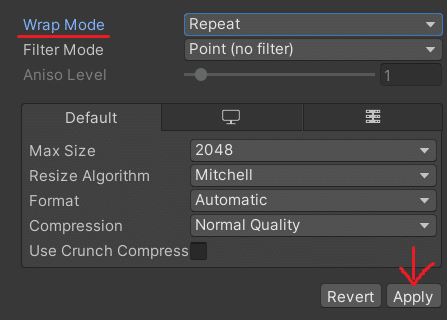
Wrap ModeをRepeatにしないと、背景を動かす際に変なことになります。

3. マテリアルを作る
画像を移動させるためにマテリアルを作ります。
プロジェクトタブで右クリックし、Create > Materialからマテリアルを作成、作成できたらマテリアルの設定に移ります。
マテリアルのShaderをUnlit > Transparentへ
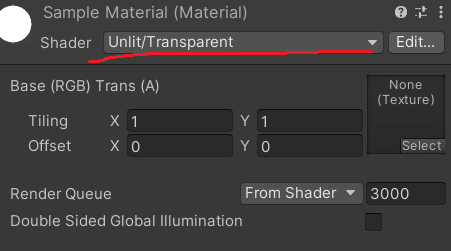
Textureは設定しなくて大丈夫です。
マテリアルのOffsetは背景を移動させるのに使います。
4. Imageに割り当てる
1で作ったImageに、インポートした背景画像とマテリアルを割り当てます。
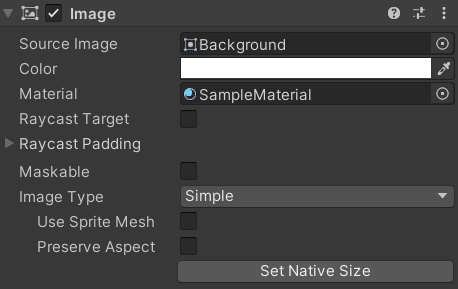
ここで試しにマテリアルのOffsetの値を変えてみてください。
以下のようになると思います。
5. スクリプトを書く
下準備は終わりました。
次はスクリプトを書いて、そこで制御していきます。
全部コピペしてもらって大丈夫です。
簡単なスクリプトなので、逃げないで…。
using UnityEngine;
using UnityEngine.UI;
public class BackGroundMover : MonoBehaviour
{
private const float k_maxLength = 1f;
private const string k_propName = "_MainTex";
[SerializeField]
private Vector2 m_offsetSpeed;
private Material m_material;
private void Start()
{
if (GetComponent<Image>() is Image i)
{
m_material = i.material;
}
}
private void Update()
{
if (m_material)
{
// xとyの値が0 ~ 1でリピートするようにする
var x = Mathf.Repeat(Time.time * m_offsetSpeed.x, k_maxLength);
var y = Mathf.Repeat(Time.time * m_offsetSpeed.y, k_maxLength);
var offset = new Vector2(x, y);
m_material.SetTextureOffset(k_propName, offset);
}
}
private void OnDestroy()
{
// ゲームをやめた後にマテリアルのOffsetを戻しておく
if (m_material)
{
m_material.SetTextureOffset(k_propName, Vector2.zero);
}
}
}完成したBackGroundMoverコンポーネントをImageコンポーネントがついたオブジェクトに追加してください。
ゲームでの汎用性を高めるために、縦横自由に背景をずらせられるようにしています。
マテリアルのOffsetは再生を止めたり、シーン切り替えしても元に戻らないので、OnDestroy関数で初期化してあげましょう。
ゲームによってはそのままにしておくのもアリだと思います。
また、プレイヤーの移動に合わせる場合は、プレイヤーの移動ベクトル(RigidBody2DのVelocityとか)を取得して、それをOffsetに使用してください。(値は要調整)
6. 再生してみる
では早速試してみましょう。
値は以下のようにしています。
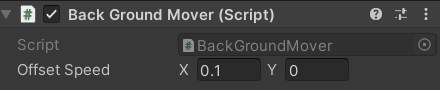
再生すると・・・

こいつ・・・動くぞ!
というわけで完成です!!!
